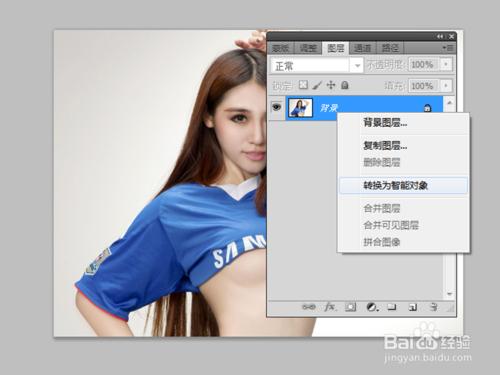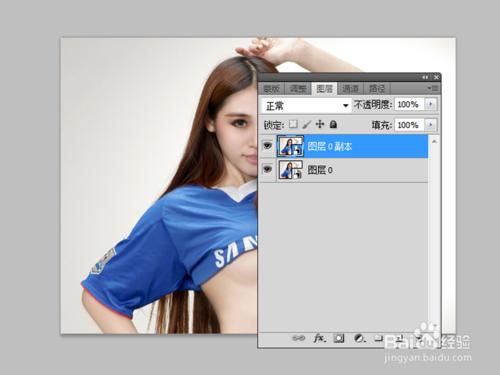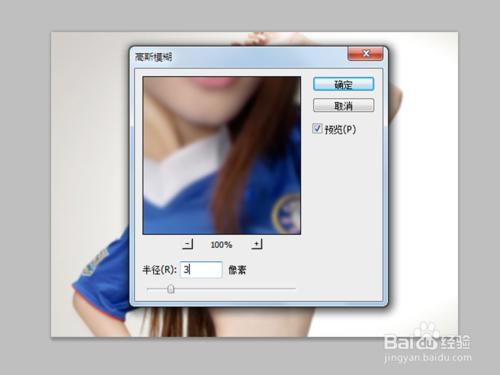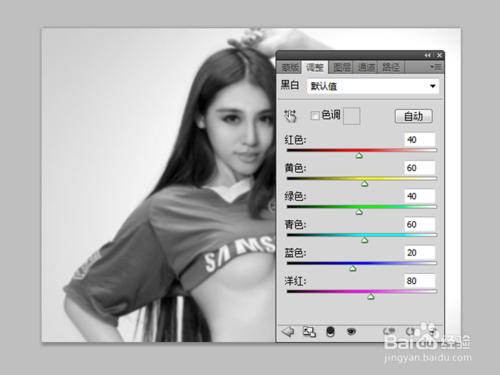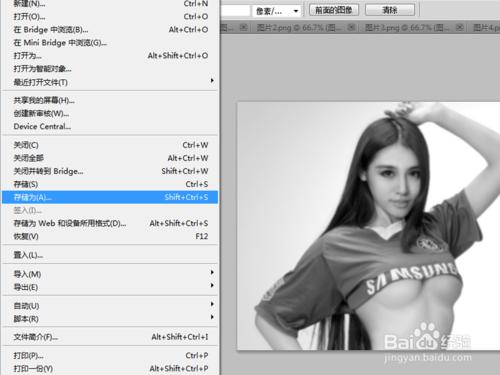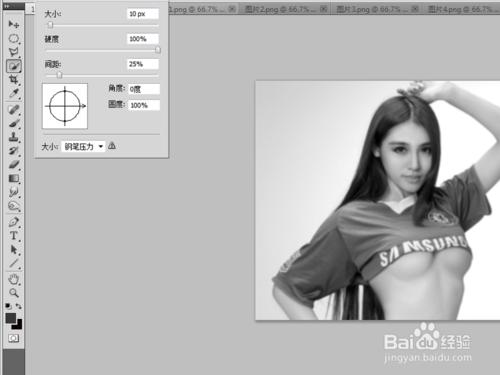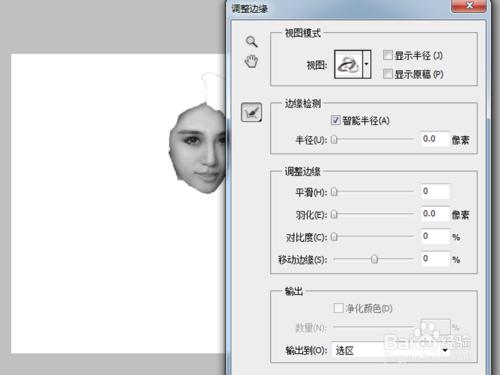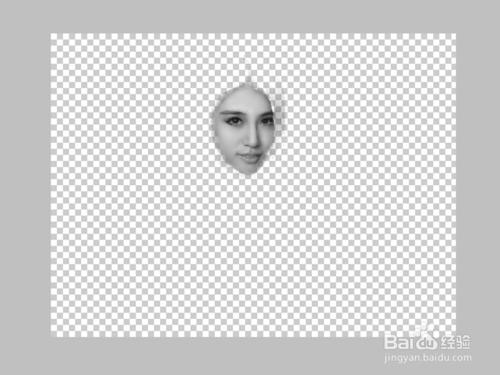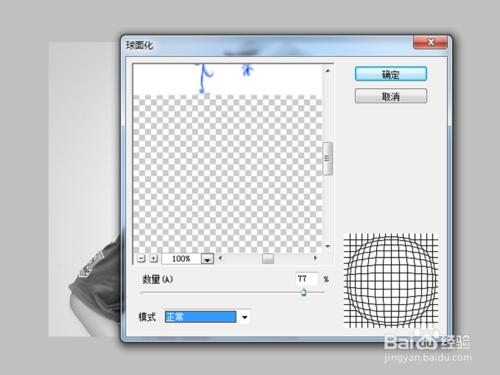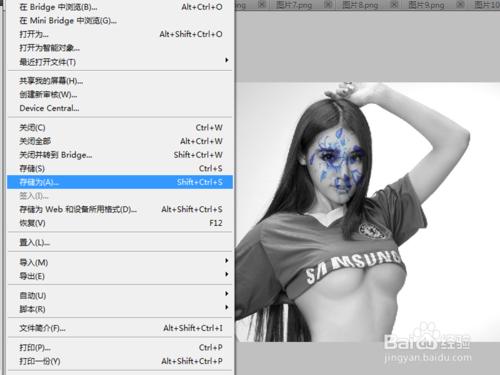人體彩繪在國外非常盛行,在某種意義上來說他是一種藝術的表現形式,那麼利用軟體能不能打造人體彩繪效果呢?答案是肯定的,現在就利用ps製作一副人體彩繪效果,同時分享製作步驟和截圖效果,希望對你有所幫助。
工具/原料
Photoshop cs5
方法/步驟
啟動Photoshop cs5,執行ctrl+o組合鍵命令,開啟事先準備好的美女圖片。
在圖層面板中右鍵單擊背景圖層從下拉選單中選擇轉換為智慧物件。
執行ctrl+j組合鍵進行復製圖層操作,得到圖層0副本圖層。
選擇圖層0副本,執行濾鏡-模糊-高斯模糊命令,半徑設定為3點選確定按鈕。
在圖層面板中點選建立新的填充或調整圖層命令,從下拉選單中選擇黑白選項。採用預設數值。
接著執行檔案-儲存為命令,在彈出對話方塊中輸入名稱1.psd,儲存位置選擇桌面進行儲存操作。
在圖層面板中選擇圖層0,選擇工具箱裡快速選擇工具,畫筆設定大小為10px
利用快速選擇工具把人物臉部選中,右鍵單擊從下拉選單中選中調整邊緣,在調整邊緣對話方塊中選中智慧半徑,並選擇左邊畫筆。
沿著人物臉部塗抹一週,在輸出到裡選擇新建蒙版選項點選確定按鈕。
再次執行圖層面板中建立新的填充或調整圖層中的黑白命令,把圖層0蒙版拖到黑白2上。
執行ctrl+o組合鍵開啟事先準備好的另一張圖片,並將其轉換為智慧物件。
利用矩形選框工具選擇圖片2中的區域性複製貼上到圖片1中去。調整該圖層的透明度為30%。
執行ctrl+t組合鍵執行自由變換命令,調整其大小和位置使其覆蓋整個人物的臉面。
在圖層面板中選中圖層1,執行濾鏡-扭曲-球面化命令,設定數值為77,模式為正常,點選確定。
接著按ctrl+t組合鍵調整大小和位置,按住alt鍵進行左右縮放。
調整圖層1的透明度為50%,修改該圖層的混合模式為顏色加深。
執行濾鏡-扭曲-置換命令,開啟置換對話方塊,選擇剛才儲存的1.psd,點選開啟命令。
這樣製作就基本上完成了,點選檔案-儲存為命令,把檔案儲存到一個合適的位置上。